Stardew Valley ialah RPG simulasi yang dibangunkan oleh Eric Barone. Ia telah dikeluarkan pada Microsoft Windows pada tahun 2016. Kemudian, ia menuju ke Mac OS, Linux, PS4, Switch, Xbox One, iOS, Android, dan juga PlayStation Vita.

Dalam permainan, pemain mengambil peranan sebagai watak yang menguruskan ladang datuk mereka. Pemain ditugaskan untuk bertani, menternak, membuat barang, melombong bijih dan banyak lagi. Dalam panduan ini, kami akan menunjukkan kepada anda cara untuk membolehkan Stardew Valley berfungsi di Linux.
Stardew Valley bekerja pada Linux
Stardew Valley ialah permainan Linux asli. Ia telah dialihkan ke platform sejurus selepas keluaran Windows permainan. Walau bagaimanapun, pengguna tidak boleh memuat turun Stardew Valley di mana-mana sahaja dan memainkannya. Keluaran asli adalah melalui Steam, jadi anda memerlukan versi Linux Steam untuk bermain.
Pasang Steam
Mendapatkan versi Linux Steam tidak begitu sukar. Untuk memulakan proses pemasangan, buka tetingkap terminal. Untuk membuka tetingkap terminal, tekan Ctrl + Alt + T pada papan kekunci atau cari "terminal" dalam menu apl anda.
Ubuntu
Di Ubuntu, apl Steam paling sesuai dipasang dengan menggunakan arahan pemasangan Apt di bawah dalam tetingkap terminal.
sudo apt install steam
Debian
Anda boleh memasang Steam pada sistem pengendalian Debian Linux . Walau bagaimanapun, cara terbaik untuk menjalankannya bukan melalui repositori perisian Debian, tetapi pakej DEB yang boleh dimuat turun di tapak web Steam.
Untuk mula memasang Steam pada PC Debian Linux anda, gunakan apl muat turun wget dalam terminal dan gunakannya untuk merebut pakej DEB terkini.
wget https://steamcdn-a.akamaihd.net/client/installer/steam.deb
Selepas memuat turun pakej Steam DEB ke komputer anda, laksanakan arahan dpkg di bawah dalam tetingkap terminal. Perintah ini akan memasang aplikasi Steam pada Debian.
sudo dpkg -i steam.deb
Setelah pakej Steam DEB disediakan pada PC Debian Linux anda, anda perlu menjalankan perintah apt-get install -f untuk membetulkan sebarang isu pergantungan yang mungkin berlaku semasa pemasangan.
sudo apt-get install -f
Arch Linux
Pada Arch Linux , keluaran terbaru Steam diedarkan kepada pengguna melalui repositori perisian "multilib". Untuk membolehkannya berfungsi pada sistem anda, dayakan "multilib" dalam fail konfigurasi Pacman anda. Kemudian, laksanakan arahan pacman di bawah untuk membolehkan aplikasi berfungsi pada sistem anda.
sudo pacman -S wap
Fedora/OpenSUSE
Pada Fedora Linux serta OpenSUSE Linux, pengguna boleh memasang Steam melalui repositori perisian. Walau bagaimanapun, kaedah pemasangan untuk sistem pengendalian ini tidak begitu mesra pengguna. Atas sebab ini, kami sangat mengesyorkan menggunakan arahan pemasangan Flatpak untuk Steam sebaliknya.
Flatpak
Steam berada di gedung aplikasi Flathub sebagai aplikasi Flatpak. Jadi, jika anda perlu memastikan Steam berfungsi dan Flatpak adalah satu-satunya cara untuk melakukannya, berikut ialah cara untuk menjadikannya berfungsi. Untuk memulakan, anda mesti memasang masa jalan Flatpak pada komputer anda. Masa jalan Flatpak tidak terlalu sukar untuk berfungsi. Ikuti panduan kami tentang subjek untuk mendapatkan bantuan menyediakannya .
Selepas mendapatkan masa jalan Flatpak dan berjalan untuk sistem anda, anda mesti menambah gedung aplikasi Flathub pada sistem. Gedung aplikasi Flathub boleh ditambahkan pada Flatpak dengan menggunakan arahan tambah jauh flatpak di bawah.
flatpak remote-add --if-not-exists flathub https://flathub.org/repo/flathub.flatpakrepo
Dengan gedung aplikasi Flathub disediakan pada sistem anda, gunakan arahan pemasangan flatpak di bawah untuk membolehkan Steam berfungsi.
flatpak pasang flathub com.valvesoftware.Steam
Pasang Stardew Valley pada Linux
Sekarang Steam telah disediakan pada komputer anda melancarkan aplikasi pada komputer anda. Anda boleh melancarkan Steam dengan mencari “Steam” dalam menu apl persekitaran desktop Linux anda.
Dengan Steam dibuka, log masuk ke akaun anda menggunakan kelayakan Steam anda. Selepas log masuk dengan bukti kelayakan Steam anda, ikut arahan langkah demi langkah yang digariskan di bawah untuk membolehkan Stardew Valley berfungsi pada PC Linux anda.
Langkah 1: Setelah Steam dilog masuk, apl Steam akan cuba menyemak kemas kini dan memasang sebarang kemas kini jika terdapat kemas kini. Duduk dan bersabar. Apabila ia selesai menyemak, Steam akan dilancarkan sepenuhnya.
Apabila Steam dilancarkan sepenuhnya, cari butang "STORE" di bahagian atas tetingkap dan klik padanya dengan tetikus. Jika anda tidak dapat mencari "KEDAI", ia terletak terus di sebelah kiri butang "PERPUSTAKAAN".
Langkah 2: Apabila anda mengklik pada butang "KEDAI", anda akan dibawa ke Kedai Steam. Dari sini, cari kotak carian, dan klik padanya dengan tetikus. Selepas mengklik padanya, taipkan "Stardew Valley" dan tekan kekunci Enter .
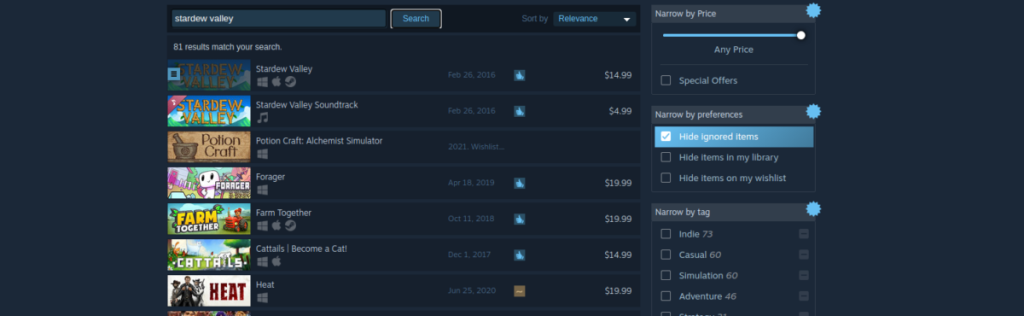
Langkah 3: Setelah menekan Enter , Steam akan memaparkan hasil carian. Klik pada "Stardew Valley" untuk mengakses halaman kedai Steam Stardew Valley. Kemudian, cari butang "Tambah ke troli" hijau dan klik butang itu untuk membeli dan menambah permainan pada akaun anda.
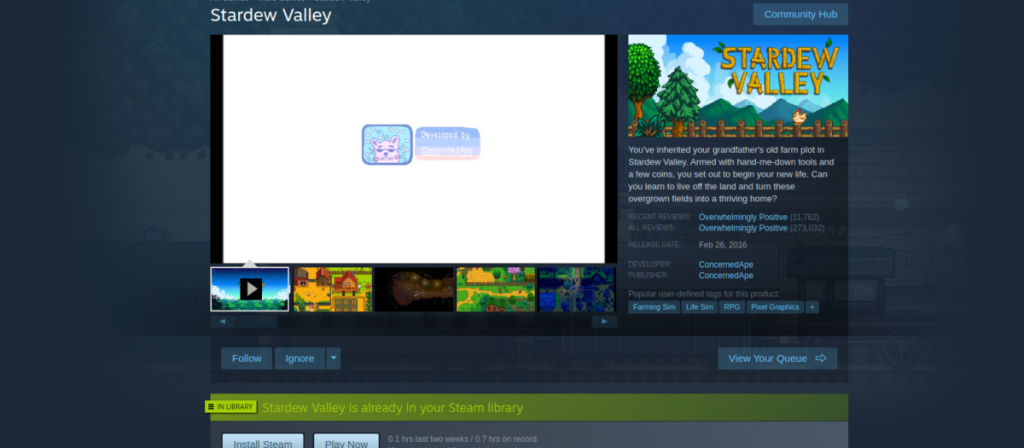
Langkah 4: Klik pada butang "PERPUSTAKAAN" dengan tetikus untuk mengakses perpustakaan anda. Setelah berada di pustaka permainan anda, cari "Stardew Valley." Kemudian, klik pada butang "INSTALL" biru untuk memuat turun dan memasang permainan.
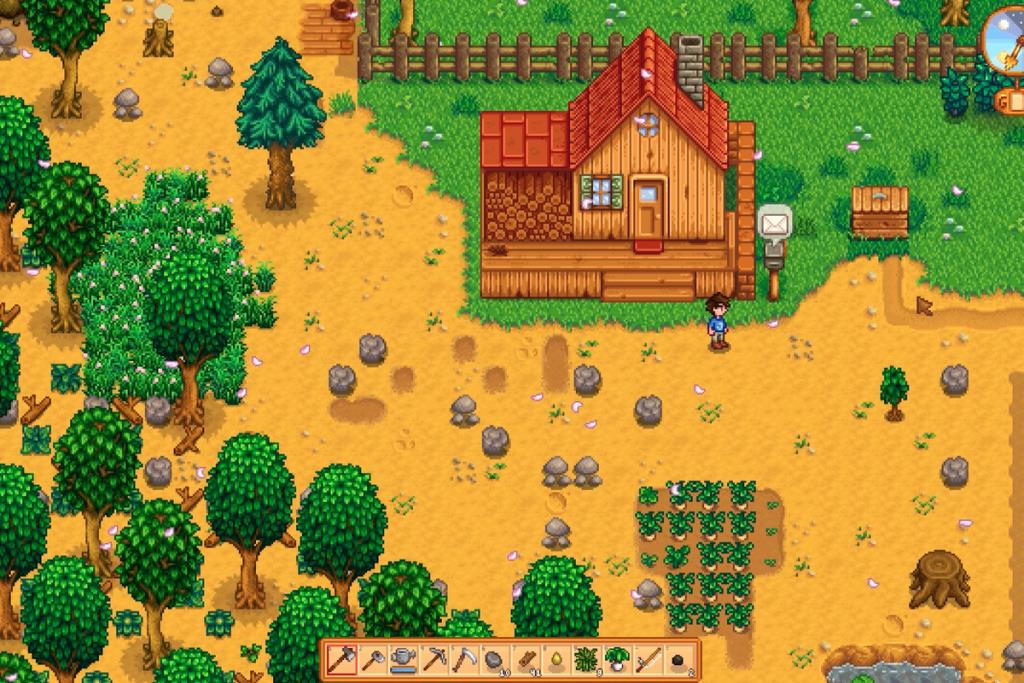
Setelah permainan dipasang, klik pada butang "MAIN" hijau untuk menikmati Stardew Valley!


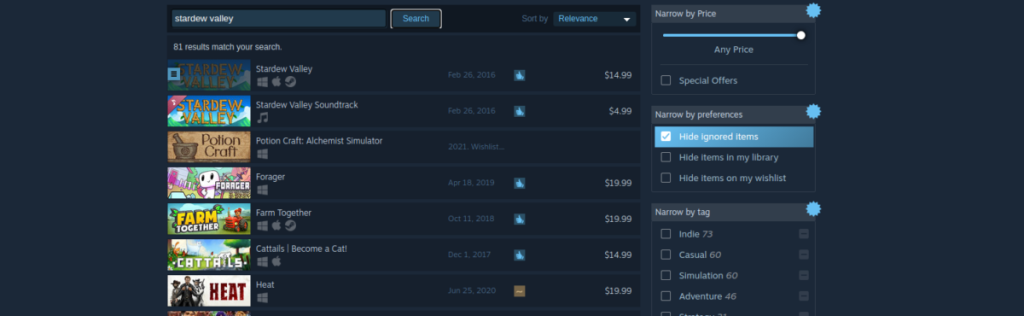
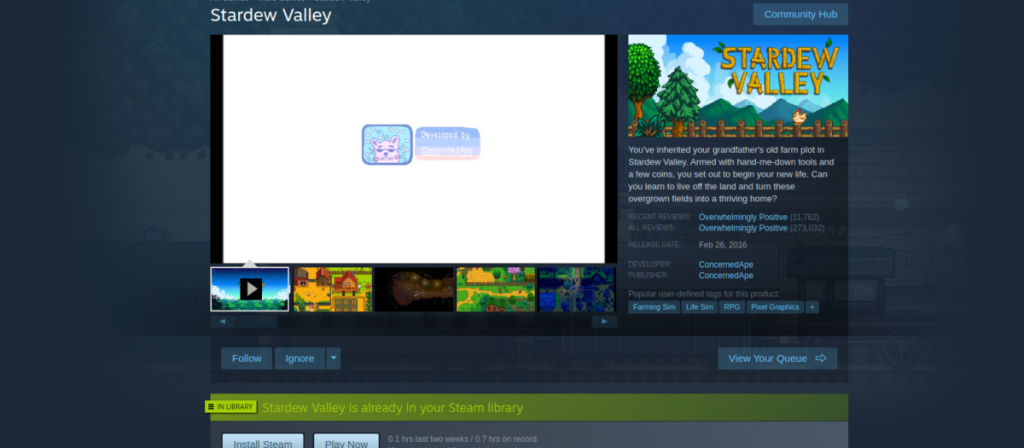
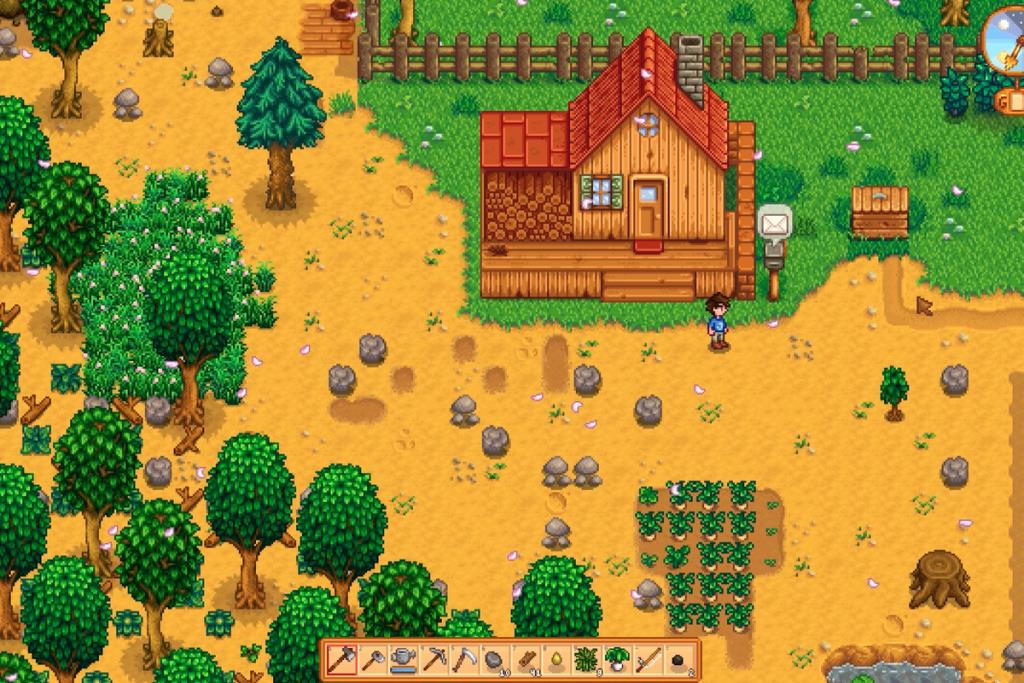



![Muat turun FlightGear Flight Simulator Secara Percuma [Selamat mencuba] Muat turun FlightGear Flight Simulator Secara Percuma [Selamat mencuba]](https://tips.webtech360.com/resources8/r252/image-7634-0829093738400.jpg)




